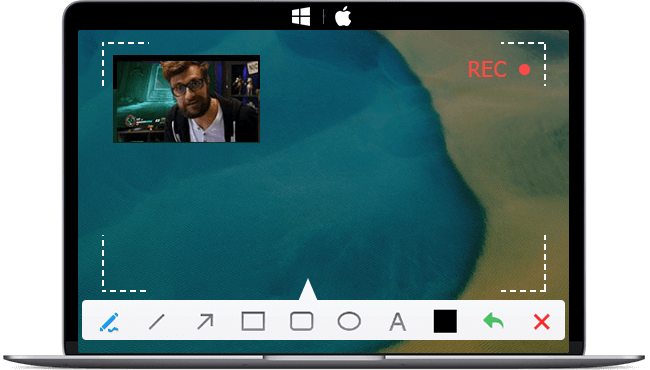Vous recherchez un logiciel de capture d'écran Windows pour les jeux vidéo, les cours en ligne ou les webinaires ? Un bon enregistreur d'écran doit au moins filmer votre écran avec le son et sortir les fichiers d'enregistrement dans différents formats avec une bonne qualité. Heureusement, certains enregistreurs fiables peuvent faire une capture d'écran sur PC sans limitations frustrantes.
Alors ici dans ce post, nous listons les 12 meilleurs logiciels de capture vidéo pour Windows 10. Que ce soit pour un tutoriel, un gameplay ou un webinaire, vous trouverez quelque chose qui répond à vos besoins.
Divers formats, 3 modes d'enregistrement, PiP, fond vert, nouveaux outils IA |
|
OBS |
Open source, pour l'enregistrement et streaming de vidéos HD |
ShadowPlay |
Gratuit pour les utilisateurs de cartes graphiques Nvidia |
Snagit |
Capturer n'importe quelle partie de l'écran, support l'extraction de texte (OCR) |
Camtasia |
Interface utilisateur simple, annotation vidéo, panoramique et zoom faciles |
Bandicam |
Préréglages d'enregistrement pour les PC bas de gamme, Windows seulement |
Screencastify |
Basée sur le Web, enregistrement automatique du screencast sur votre Google Drive |
VLC Media Player |
Logiciel multiplateforme, enregistrer le bureau entier en format RAW |
Xbox Game Bar |
Pré-installé dans Windows 10, pas de filigrane, facile à activer |
ScreenRec |
Enregistrement d'écran HD comme MP4 seulement, sans limite de temps ni filigrane |
Icecream Screen Recorder |
Logiciel d'enregistrement d'écran simple, enregistrements programmés |
FlashBack Express |
Enregistrement d'écran avec sons et webcam, l'outil de découpe vidéo disponible |
1. VideoProc Converter AI
Système d'exploitation : Windows, macOS
Prix : Gratuit ou la version complète à partir de €34,95
VideoProc Converter AI est un logiciel de traitement vidéo simple mais puissant avec un enregistreur d'écran intégré. Et en fait, l'enregistreur vidéo fonctionne comme un charme. Il est facile à utiliser mais puissant pour enregistrer des jeux, des tutoriels vidéo, des webinaires et bien plus encore.
L'exécution de plusieurs programmes peut être gourmande en ressources de calcul, ce qui peut éventuellement provoquer des retards ou même des pannes pendant l'enregistrement. Mais VideoProc Converter AI utilise l'accélération matérielle pour gérer ces travaux avec une utilisation moyenne du CPU aussi faible que 2%, offrant ainsi une expérience d'enregistrement sans tracas et sans décalage.
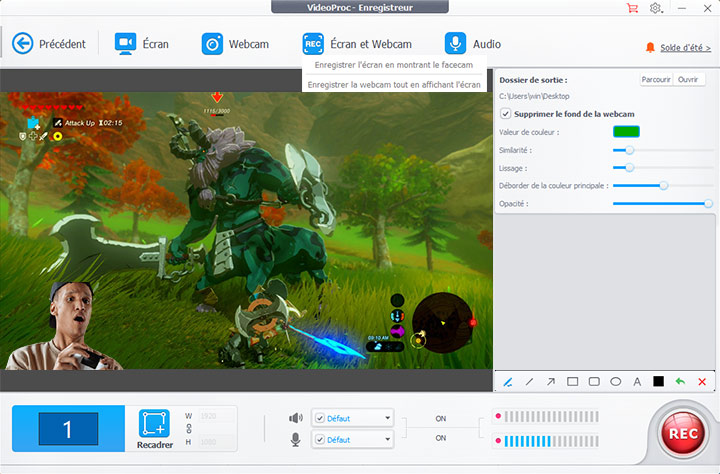
VideoProc Converter AI vous permet de mettre en évidence le pointeur de la souris, les clics et les frappes au clavier. Utilisez le raccourci capture d'écran pour faire apparaître les outils de peinture pendant l'enregistrement pour noter et annoter en temps réel. Le programme comporte 29 outils d'édition rapide. Vous pouvez facilement couper et fusionner vos vidéos d'enregistrement, modifier le volume audio et la vitesse de lecture vidéo, ajouter des filtres, etc.

VideoProc Converter AI - Logiciel de capture vidéo Windows 10 simple et gratuit
- Enregistrements de haute qualité dans divers formats, FLV, MP4, MOV, MKV, etc.
- Trois modes d'enregistrement : enregistrer l'écran, la webcam ou les deux
- Prise en charge le mode PiP (Picture in Picture) ou fond vert
- Capture de la région du bureau ou du plein écran avec son
- Divers outils pratiques pour effectuer des montages simples
Pour :
- Simple, stable et portable
- Capable de capturer une région ou le plein écran avec le son
- Enregistrement sur écran vert disponible
- Divers outils pratiques pour effectuer des montages simples sur les vidéos enregistrées
- Longueur illimitée des vidéos enregistrées, même avec la version d'essai
- Moins cher que la plupart de ses concurrents, même avec les fonctions de conversion et de téléchargement
Contre:
- Filigrane sur la sortie finale de la version d'essai
- Impossible d'envoyer directement les enregistrements sur les médias sociaux
2. Snagit
Système d'exploitation : Windows, macOS
Prix : 62,99 $ pour une licence à vie
Snagit est un logiciel d'enregistrement d'écran développé par TechSmith. Bien que la capture d'écrans soit la fonctionnalité principale, Snagit peut également aider à capturer la webcam et l'audio. Il offre la possibilité d'enregistrer le bureau complet, une région ou une fenêtre défilante.
Snagit adopte le format MP4 comme format d'enregistrement à partir de la version 11. Vous obtenez deux programmes distincts lors du téléchargement. L'éditeur Snagit est le programme avec lequel vous pouvez couper et éditer la vidéo enregistrée. Les utilisateurs l'apprécient pour sa simplicité et ses divers outils d'édition.
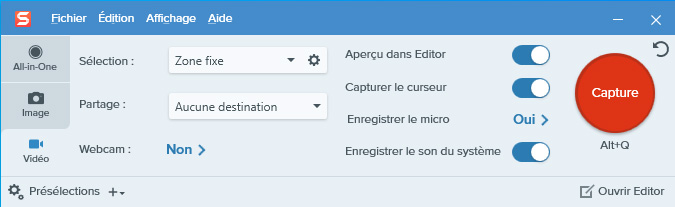
Pour :
- Logiciel d'enregistrement d'écran facile et tout-en-un
- Capable de capturer n'importe quelle partie de l'écran
- Fonction pratique d'extraction de texte (OCR)
- Partage instantané ou sauvegarde des enregistrements sur d'autres plateformes
Contre:
- Qualité d'image à améliorer
- Difficile de retrouver les vidéos capturées précédemment
- Risque de plantage lors de la capture d'écran
3. Camtasia
Système d'exploitation : Windows, macOS
Prix : 299,99 $ (essai gratuit pendant 30 jours)
Camtasia est un enregistreur d'écran ainsi qu'un simple éditeur vidéo. Ce logiciel offre une gamme de fonctionnalités d'enregistrement vidéo HD pour capturer à la fois la vidéo et l'audio de votre écran et sortir la vidéo au format MP4. Vous pouvez créer des screencasts et des tutoriels vidéo rapidement et efficacement à partir de votre enregistrement.
Le programme d'installation de Camtasia prend environ 488 Mo, ce qui est beaucoup plus important que les autres enregistreurs vidéo de cette liste puisqu'il est livré avec un logiciel de montage vidéo. Ce qui distingue Camtasia des autres enregistreurs d'écran, ce sont ses capacités d'édition. Vous pouvez ajouter des légendes, des formes, du texte et des annotations pour créer une belle vidéo de présentation.
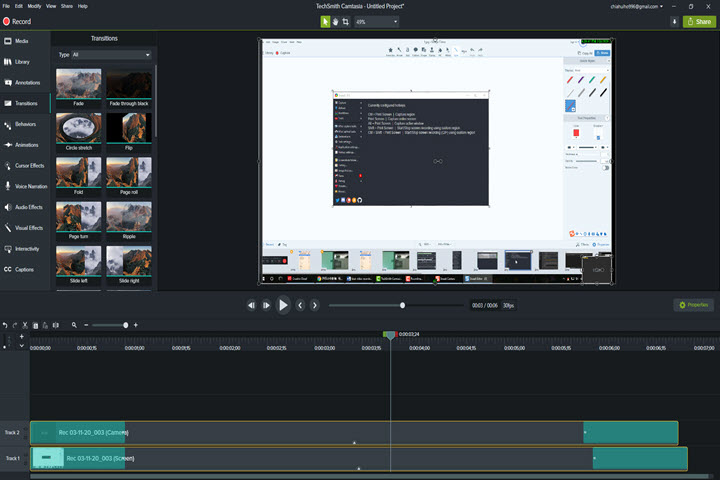
Pour :
- Interface utilisateur simple
- Pas de limite de temps pour la longueur de la vidéo
- Annotation vidéo, panoramique et zoom faciles
- Fonctions d'édition disponibles
Contre:
- Temps de démarrage et de chargement lents
- Ne prend pas en charge l'enregistrement en direct à partir d'une caméra vidéo numérique
- Retard occasionnel dans la synchronisation de la capture d'écran avec l'audio
- Fonctions limitées en tant que logiciel de montage vidéo non linéaire
- Beaucoup plus cher que la plupart de ses concurrents et des frais supplémentaires pour chaque mise à niveau
4. Bandicam
Système d'exploitation : Windows
Prix : 39,95 $ pour une licence 1 PC (essai gratuit disponible)
Bandicam est un logiciel capture d'écran vidéo windows 10 qui peut capturer des vidéos 4K à un nombre élevé d'images par seconde, ce qui le rend parfait pour les vidéos de jeux. Les utilisateurs peuvent enregistrer à partir de périphériques externes, notamment des webcams, IPTV, Xbox, Playstation, smartphones, et plus encore. Bandicam prend en charge deux grands formats de conteneurs (MP4 et AVI) couplés à des codecs comme H.264, Xvid, MP3, AAC, etc.
Bandicam offre une version gratuite à télécharger avec ses fonctions de base, qui mettra un filigrane sur les vidéos de plus de 10 minutes, ou vous pouvez également obtenir la version complète à 39,95 $ pour une licence 1-PC.
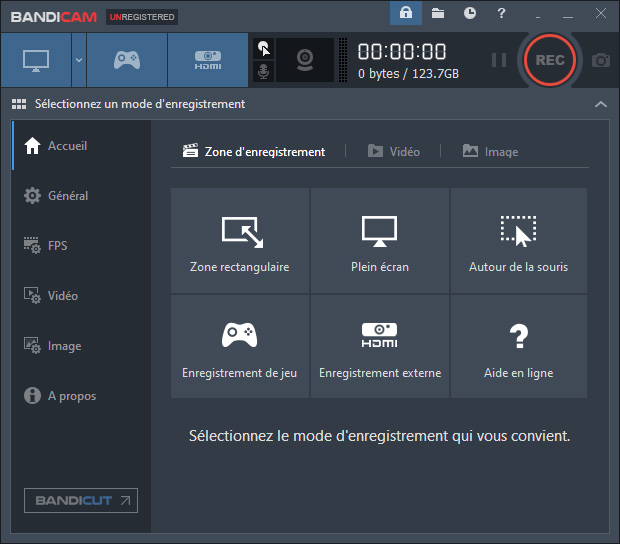
Pour :
- Interface conviviale
- Préréglages d'enregistrement pour les PC bas de gamme
- Enregistrement planifié disponible
Contre:
- Compatible uniquement avec Windows
- Pas de fonctions d'édition vidéo
- Pas de fonctions de diffusion en direct
5. OBS
Système d'exploitation : Windows, macOS et Linux
Prix : Gratuit
OBS, abréviation de Open Broadcaster Software, est un logiciel de capture vidéo et audio gratuit Windows 10 populaire parmi les streamers de jeux. OBS offre des performances élevées de capture et de mixage vidéo/audio en temps réel. Vous pouvez non seulement enregistrer directement depuis votre webcam et votre microphone, mais aussi ajouter des vidéos et des images existantes, faire capture écran, et bien plus encore.
OBS prend en charge le streaming et l'enregistrement en haute définition. Pour le streaming, vous pouvez configurer un nombre illimité de scènes entre lesquelles vous pouvez passer de manière transparente. Combiné à un logiciel de montage vidéo approprié, OBS peut être un élément puissant de votre suite de production vidéo de screencast.
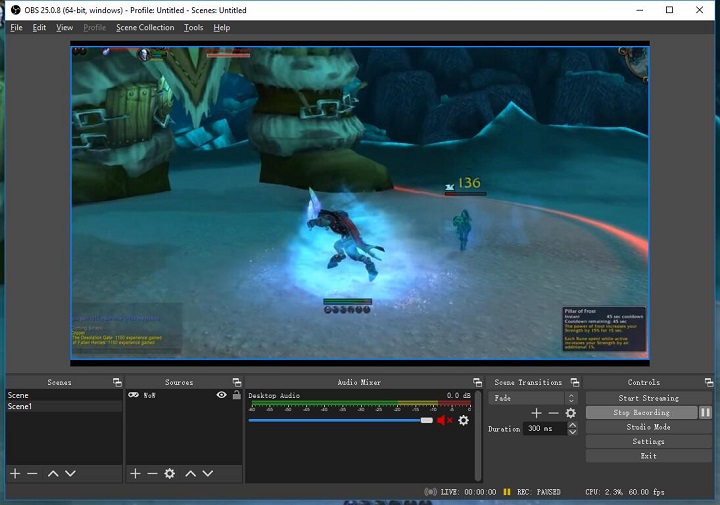
Pour :
- Enregistrement et streaming de vidéos HD
- Mélangeur audio intuitif avec filtres par source
- Aucune restriction sur la durée de la vidéo
- Paramètres d'enregistrement flexibles et personnalisables
Contre:
- Exigeant pour le processeur et la mémoire
- Format d'enregistrement MKV par défaut (incompatible avec certains éditeurs vidéo)
- Courbe d'apprentissage beaucoup plus raide pour les débutants
6. Screencastify
Système d'exploitation : Basée sur le Web
Prix : Gratuit ou 49 $ par an
Screencastify est basé sur le Web et compatible avec tous les systèmes d'exploitation. Vous pouvez enregistrer dans la fenêtre du navigateur, en mode plein écran ou à partir de votre webcam et ajouter de l'audio à partir de votre système ou de votre microphone. Screencastify définit la résolution vidéo comme la taille du navigateur par défaut, mais vous pouvez modifier les paramètres jusqu'à un maximum de 1920x1080. Avec l'éditeur vidéo intégré, vous pouvez également couper, combiner, recadrer et ajouter du texte sur les clips avec Screencastify.
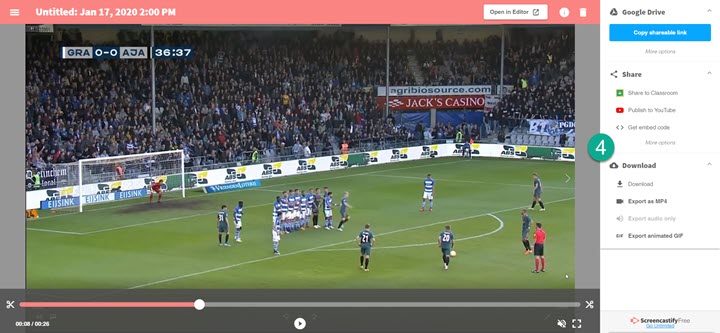
Pour :
- Interface facile à utiliser
- Pas de filigrane pour la version gratuite
- Enregistrement automatique du screencast sur votre Google Drive
Contre:
- Limite de cinq minutes par vidéo d'enregistrement pour la version gratuite
- Résolution de sortie inférieure
- Beaucoup plus cher pour une utilisation à long terme (49 $ par an)
7. VLC Media Player
Système d'exploitation : Windows, macOS, Linux, Android, iOS, Chrome OS…
Prix : Gratuit
VLC est l'un des lecteurs multimédia préférés de nombreuses personnes. C'est bizarre de mentionner VLC dans cette liste, mais vous pouvez utiliser VLC comme enregistreur d'écran. Il peut enregistrer tout ce qu'il peut lire. Vous devrez effectuer quelques réglages pour faire apparaître le bouton d'enregistrement : accédez à « Média > Ouvrir un périphérique de capture » dans la barre de menu supérieure, puis choisissez Bureau dans la liste déroulante « Mode de capture ».
VLC propose des options pour définir la fréquence d'images, le codec, le format du conteneur, etc. La vidéo enregistrée sera sauvegardée dans le dossier Vidéos par défaut de votre lecteur système.
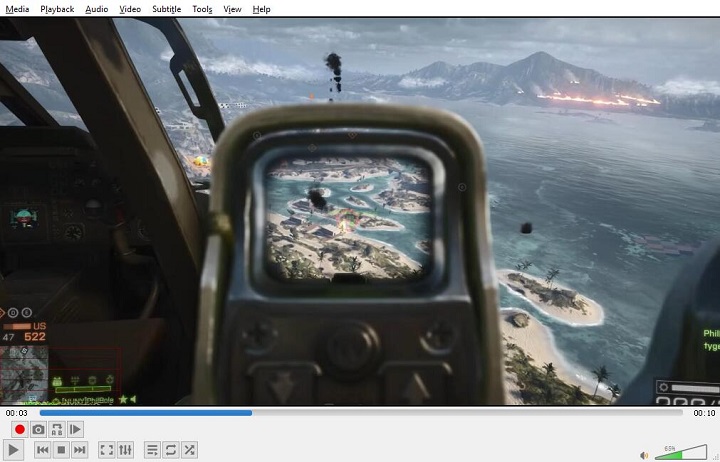
Pour :
- Logiciel multiplateforme gratuit et open source
- Pas besoin d'installer d'autres programmes si vous avez déjà VLC comme lecteur
Contre:
- Enregistrements hachés occasionnels
- Peut seulement enregistrer le bureau entier en format RAW
- Pas de possibilité d'utiliser votre voix dans votre screencast
8. Xbox Game Bar
Système d'exploitation : Windows
Prix : Gratuit
Xbox Game Bar est la superposition de jeu personnalisable intégrée à Windows 10. Xbox Game Bar fonctionne avec la plupart des jeux PC. Il vous offre un accès instantané à des widgets pour la capture d'écran et le partage, et les conversations avec les amis Xbox sur la console Xbox, les appareils mobiles et le PC, le tout sans quitter votre jeu. Comme d'autres outils capture d'écran ordinateur, Xbox Game Bar permet aux utilisateurs de régler la qualité vidéo, la fréquence d'images, les raccourcis, etc.
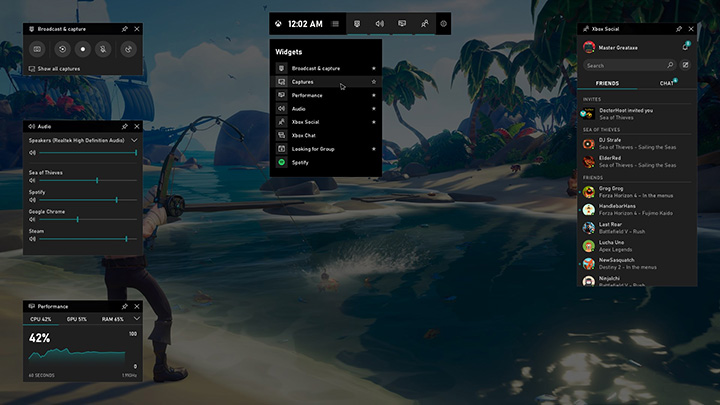
Pour :
- Sans filigrane et pré-installé
- Facile à activer en appuyant sur la touche de raccourci Win + G
- Commutation rapide entre les sources audio pendant l'enregistrement
- Vue d'ensemble de l'utilisation du CPU, du GPU et de la RAM
Contre:
- Impossible d'enregistrer le plein écran
- Arrêt automatique de l'enregistrement lorsque vous quittez des applications et revenez au bureau
- Pas d'outils d'annotation comme les légendes, les formes et les flèches
9. ShadowPlay
Système d'exploitation : Windows
Prix : Gratuit pour les utilisateurs de cartes graphiques Nvidia
ShadowPlay est définitivement un enregistreur d'écran de gameplay solide pour les joueurs inconditionnels. Intégré à l'application GeForce Experience, ShadowPlay permet d'enregistrer et de partager des vidéos de gameplay avec votre carte graphique NVIDIA. Il prend en charge l'enregistrement d'écran 4K à 60 ips et 8K à 30 ips. Ciblant les joueurs vétérans, ShadowPlay dispose d'une fonctionnalité unique appelée NVIDIA Highlights qui peut automatiquement capturer les kills et les moments extraordinaires d'un jeu. En outre, il peut capturer des captures d'écran et diffuser des directs sur Twitch et YouTube.
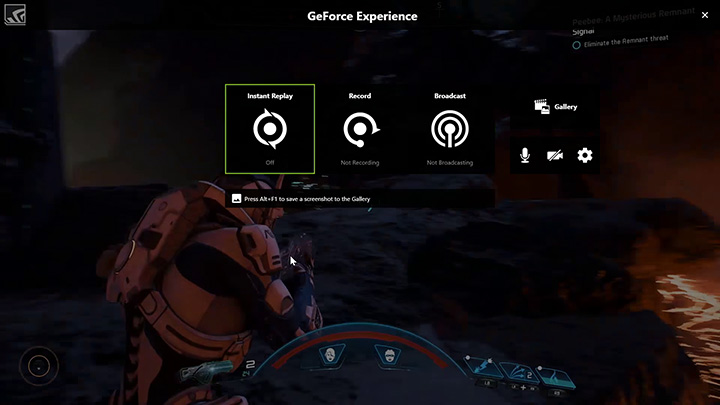
Pour :
- Gratuit et sans filigrane
- Prise en charge de l'enregistrement d'écran HDR 4K 60 ips
- Paramètres de costume pour la qualité, la résolution, la fréquence d'images et le débit binaire
Contre:
- Des charges lourdes sur les GPU peuvent ralentir les performances des jeux
- Indisponible sur de nombreux ordinateurs, sauf sur les PC Windows équipés de cartes graphiques NVIDIA
10. ScreenRec
Système d'exploitation : Windows
Prix : Gratuit
ScreenRec est conçu pour aider les gens à communiquer dans les domaines du marketing, de l'apprentissage en ligne, de l'accueil, de la gestion de projet, etc. Outre l'enregistrement d'écrans sans filigrane, il dispose de fonctions intégrées de partage et d'analyse de vidéos. L'équipe de développement a récemment ajouté les modes d'enregistrement webcam et webcam + écran. Si vous souhaitez l'utiliser gratuitement, vous devez d'abord créer un compte, mais il se peut que vous receviez de nombreux courriels d'inscription.
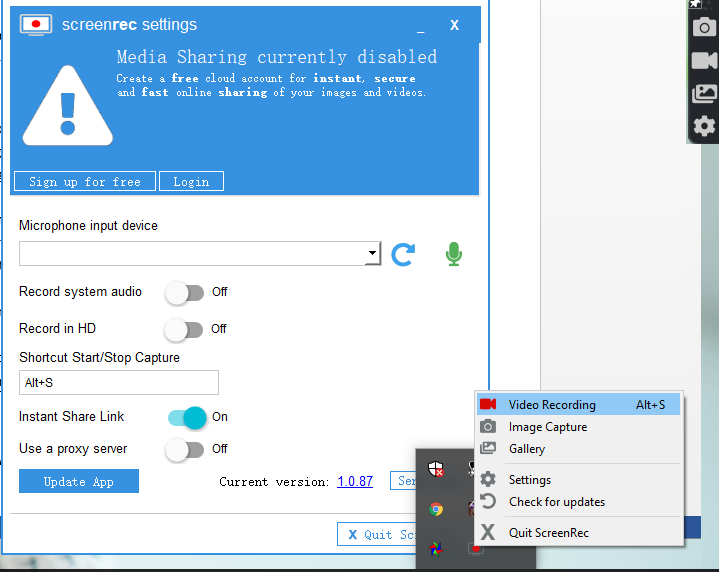
Pour :
- Enregistrement d'écran HD sans limite de temps ni filigrane
- Enregistrement d'écran avec l'audio du microphone et l'audio du système
- Aucune pression sur le système et le stockage
- Raccourcis d'enregistrement personnalisables
Contre:
- MP4 est le seul format vidéo disponible
- Le partage des médias est actuellement désactivé
- Pas encore pris en charge sur macOS
11. Icecream Screen Recorder
Système d'exploitation : Windows, macOS et Android
Prix : Gratuit ou 29,95 $ par an
Icecream Screen Recorder est un enregistreur d'écran compact et facile à utiliser pour Windows 10. Ce programme peut enregistrer n'importe quelle zone de votre écran. Vous pouvez également enregistrer l'audio de votre webcam. La version gratuite a une limite de temps de cinq minutes. Mais en passant à la version Pro, vous pouvez supprimer cette limite et accéder à plus de fonctionnalités, notamment plus de formats de sortie, la conversion de formats, l'ajout de filigranes et la planification des enregistrements.
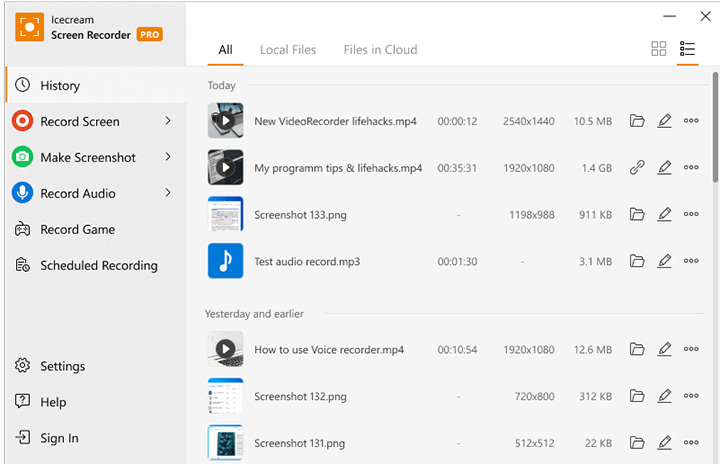
Pour :
- Logiciel d'enregistrement d'écran simple
- Prend en charge l'enregistrement de longue durée
- Enregistrements programmés
- Fonctionne bien dans les vidéos de jeux
Contre:
- Fonctionnalités limitées de la version gratuite
- Formats vidéo pris en charge limités
- Fonctionnalités d'édition limitées
12. FlashBack Express
Système d'exploitation : Windows
Prix : 49 $
FlashBack Express de Blueberry Software est un enregistreur d'écran qui vous permet de capturer de la vidéo et de l'audio à partir de votre écran d'ordinateur en quelques clics. Vous aurez la possibilité de sauvegarder vos enregistrements localement ou dans le cloud. Un quota de stockage de 10 Go dans le service en ligne de FlashBack est gratuit.
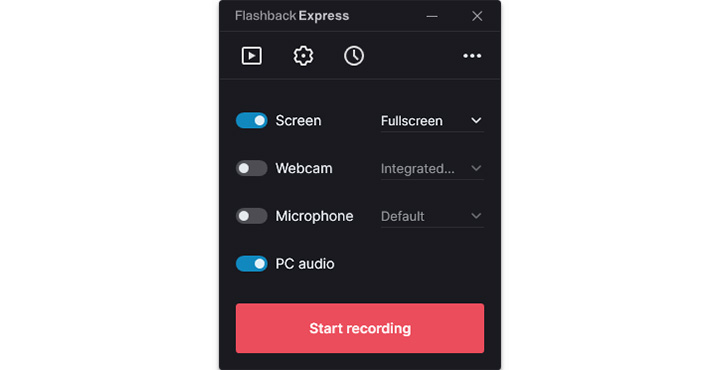
Pour :
- Enregistrement d'écran avec sons et webcam
- Pas de limite de temps ni de filigrane
- Outil de découpe vidéo disponible
Contre:
- La version gratuite ne prend pas en charge l'enregistrement de vidéos HD/4K.
- La suite complète de montage vidéo n'est disponible que dans la version payante.